
Mundarija:
- Ta'minotlar
- 1 -qadam: Texnik reja va kontseptsiya
- 2 -qadam: qora va oq tasvirlarni yarating
- 3 -qadam: Elektronika va yig'ish
- 4 -qadam: skript
- 5 -qadam: Mato niqobining versiyasi va qo'shimcha qo'llanilish kontseptsiyalari
- 6 -qadam: Rasmlar to'plami - og'iz va yuzlar
- 7 -qadam: To'plam - naqshlar
- 8 -qadam: Rasmlar to'plami - belgilar, belgilar va matn
- 9-qadam: Muqobil tartib: Adafruit patlari va elektron qog'ozli displey
- Muallif John Day [email protected].
- Public 2024-01-30 13:23.
- Oxirgi o'zgartirilgan 2025-01-23 15:14.




Korona virusining tarqalishi g'arb dunyosiga modaning yangi qismini olib keldi: yuz niqoblari. Yozish paytida ular Germaniyada va Evropaning boshqa qismlarida kundalik foydalanish uchun, jamoat transportida, xarid qilishda va boshqa har xil holatlarda majburiy holga kelgan. Mening qizim, akusherlik mashg'ulotlarida, o'z oilasi va hamkasblari uchun ko'plab niqoblar yasagan va menga bu loyihaning g'oyasini bergan, bu menga quyidagilarni ko'rsatgan:
Garchi yuz niqoblari virus tarqalishini cheklashda yordam berishi mumkin bo'lsa-da, o'z-o'zidan ishlab chiqarilgan jamoat niqoblari har xil shakl va o'lchamlarda, hatto yorug'lik bilan bo'lsa ham, ularning umumiy muammosi bor: ular o'z egalarini yuzsiz qilib qo'yishadi. Hech bo'lmaganda ma'lum darajada, chunki og'iz va burun yopiq bo'lishi kerak. Bu og'zaki bo'lmagan muloqotni qiyinlashtiradi va bu yuzsiz yuzlar nafaqat kichkina bolalarni qo'rqitadi.
Quyida men ushbu muammoning yangi echimini tasvirlab bermoqchiman: o'rnatilgan displeyli yuz niqobi. Og'zingiz bo'lishi kerak bo'lgan joyda, bu sizning umumiy kayfiyatingizni - baxtli tabassum, normal, tarang, g'azablangan, bezovtalanuvchi,… - mos keladigan og'iz tasvirini yoki og'iz chizmasini ko'rsatishga imkon beradi. matnli xabar, belgi yoki hatto animatsiya.
Men kontseptsiyani amalda qo'llash mumkinligini istisno qilmayman, lekin hech bo'lmaganda ziyofatlarda kiyish juda qiziqarli bo'lishi mumkin. Va sizga sevimli yulduz, vampir, ork, akula, mushuk, itning tabassumini kiyish imkoniyatini berishi mumkin.
Prototipning quyidagi tavsifi sizga qurilmaning o'z versiyasini yaratishga imkon beradi, umid qilamanki, u sizning ehtiyojlaringiz va xohishlaringizga mos ravishda takomillashtirilgan. Tartib sodda va qurilma asosan sotuvda mavjud bo'lgan qismlardan iborat bo'lgani uchun montaj uchun faqat cheklangan texnik ko'nikma va uskunalar talab qilinadi.
Iltimos, bizga versiyalaringizni, tartiblaringizni, yaxshilanish g'oyalarini va qurilmada ko'rsatiladigan rasmlarni ko'rsating.
Ta'minotlar
- WaveShare moslashuvchan 2.9 dyuymli elektron qog'ozli displey, haydovchi HAT bilan (Amazon.de orqali 33 evro)
-
Men komponentlarni alohida sotib oldim: WaveShare moslashuvchan 2,9 dyuymli elektron qog'ozli displey (Eckstein orqali, 19 evro), 296x128 piksel/s.
Wiki
WATShare eInk displey drayveri HAT (Amazon.de orqali, 9 evro)
- Raspberry Pi Zero, men 1.3 versiyasini ishlatganman, siz ham Raspberry Pi Zero W dan foydalanishingiz mumkin (Pimoroni.com, 10.51 evro)
- Pimoroni tugmasi shim (Pimoroni.co.uk saytida 8,55 evro)
- Yupqa, qattiq, lekin moslashuvchan plastik plastinka displey uchun tayanch sifatida (men iPhone 5 uchun ishlatilmagan displey himoya varag'idan foydalanardim)
- USB quvvat banki va uzun mikro USB kabeli yoki RPi Zero, Pimoroni Zero LiPo shim, LiPo va LiPo zaryadlovchi bilan birgalikda.
- Tijorat yoki maxsus tayyorlangan yuz niqobi (tekis turdagi)
-
Majburiy emas: uzunroq lenta kabeli (FFC 24 pinli 0,5 mm qadam) foydali bo'ladi, masalan. 60 sm-SAMTEC FJH-20-D-24.00-4, Digi-Key orqali (men topa oladigan eng uzun simi) yoki faqat adapterli 20 sm FFC bo'laklari
2020 yil may oyi oxiriga kelib, Adafruit 25 sm uzunlikdagi 24 pinli uzatma kabellari va kengaytirgichli ulagichlarni taklif qiladi: (kabel: https://www.adafruit.com/product/4230, 1,5 AQSh dollari), ulagich: (https:// www.adafruit.com/mahsulot/4524)
- Majburiy emas: displeyga yuz niqobiga yoki mato konvertiga, rezina bantlarga mahkamlash uchun patentli mahkamlagichlar yoki tikiladigan velkro chiziqlar (ba'zilari sutyenni ta'mirlash to'plamidan ishlatilgan)
- Displeyning konvertdagi o'rnini to'g'rilash uchun ikki tomonlama lenta (yoki uni tuzatish uchun tikishingiz mumkin)
- RPi Zero uchun tasma tasmasi
1 -qadam: Texnik reja va kontseptsiya


WaveShare 6,6 x 2,9 sm o'lchamdagi 2,9 dyuymli elektron qog'ozli displeyni va 296 x 128 pikselli o'lchamini, shuningdek, elektron siyoh displeylarini boshqarishni soddalashtirish uchun Raspberry Pi HAT-ni taklif qiladi. 2.9 dyuymli displeyning o'lchamlari va o'lchamlari og'izni to'liq o'lchamda ko'rsatishga imkon beradi va egiluvchanligi tufayli uni egri yuzalarga joylashtirish mumkin. Kichik ulagichni displeyga ulash lozim, uni RPi HAT bilan 24 pinli tekis tarmoqli kabel bilan ulash lozim.
Raspberry Pi Zero-ni mikrokontroller sifatida ishlatish displeyni boshqarish uchun keng imkoniyatlarni taqdim etadi., Prototip uchun men Pimoroni-dan tugmachali shimni tanladim, chunki u oddiy va arzon narxda sotuvdan tashqarida echilishi mumkin. boshqa HAT/pHATs va ko'p maqsadlar uchun etarli boshqaruv variantlarini taklif qilishi mumkin. Optimallashtirilgan dasturlash (har qanday yordam!) Tizimning quvvat sarfini minimal darajaga tushirishga imkon beradi.
Qora va oq tasvirlarni yaratishning oddiy usuli keyingi bosqichda tasvirlanadi. Asosan, siz "animatsion GIF" kabi filmlarni namoyish qilishingiz mumkin, lekin shuni esda tutingki, yangilanish tezligi sekundiga/kadrdan yuqori, lekin displeyni qisman yangilash foydali bo'lishi mumkin.
Joriy tartibning cheklanishi RPi va displeyni bog'laydigan nisbatan qisqa kabeldan kelib chiqadi. HAT bilan keladigan kabel 20 sm uzunlikda, men topa oladigan eng uzun analog kabel 60 sm uzunlikda edi (lekin 2020 yil may oyida mavjud emas). Malinani qo'llaringiz oralig'ida bo'lish uchun, masalan. bilaguzukda, bu kabellarning bir nechtasini konnektorlar bilan birlashtirish mumkin. hozircha men RPI Zero -ni tasma sifatida kiyish variantiga murojaat qildim (rasmlarga qarang).
Siz displey niqobini RPi holda kiyishingiz mumkin, chunki elektron qog'oz displeyi faqat o'zgartirish uchun tashqi quvvatni talab qiladi, lekin tasvirni ko'rsatish uchun emas. Shunday qilib, siz "kunning o'xshashini" tanlashingiz, RPi -ni displey bilan biriktirishingiz, mos tasvirni displeyga yuklashingiz va keyin RPi -ni uzishingiz mumkin.
Bolalar versiyasi uchun siz WaveShare tomonidan taqdim etilgan 2.13 dyuymli moslashuvchan displeydan foydalanishingiz mumkin. 212x104 pikselli piksellar soniga ega bo'lgani uchun, siz bmp formatdagi fayllarni yaratishingiz kerak. Skriptni ushbu displeyga moslashtirish juda oddiy.
Adafruit xuddi shunday moslashuvchan displeylar va o'zlariga tegishli bo'lgan Feather Board oilasiga mos keladigan haydovchi taxtasini taklif qiladi. Bu kontseptsiyani mikrokontroller bilan ishlatishga imkon beradi. Batafsil ma'lumot uchun qarang: 9 -qadam.
2 -qadam: qora va oq tasvirlarni yarating



Siz tasvirlarni vektorli grafikalar (masalan, InkScape) yoki pikselli grafikalar (masalan, GIMP) yordamida yaratishingiz mumkin, lekin yakuniy chiqish 296 x 128 pikselli qora va oq bmp-fayl bo'lishi kerak.
Shunday qilib, elektron tasvir displeyida rangli tasvirni ko'rsatish uchun uni qora va oq tasvirga aylantirish kerak.
Siz bmp rasmlarini to'plamdan foydalanishingiz mumkin (oxirgi qadam) yoki o'zingiz yaratgan rasmlarni yaratasiz. quyida tasvirlanganidek. Maqsadga erishishning turli xil usullari bo'lishi mumkin, lekin men GIMP yordamida juda oddiy va tushunarli protsedurani qo'lladim:
- Og'iz qismi kamida 296 piksel kengligi 128 piksel balandlikdagi rasmli faylni oling. Bu yuqori aniqlikdagi frontal portretni talab qilishi mumkin.
- Kenglik va balandlik nisbati taxminan 2,32 dan 1 gacha bo'lgan maydonni tanlang va "Rasm - tanlash uchun kichraytiring" dan foydalaning*
- So'ngra, tasvir - o'lchov tasviri* yordamida 296 piksel (yoki balandligi 128 piksel) gacha qisqaradi.
- Keyingi, 296 x 128 pikselli katta maydonni tanlang va tasvirni yuqoridagi kabi kesing.
- Hajmi aniq 296x128 piksel bo'lishi kerak, agar kerak bo'lsa, uni to'g'rilash uchun Image-Adjust Canvas Size* dan foydalaning
- Endi Image - Mode - Grayscale yordamida tasvirni kul rangga aylantiring. Bu qadam juda zarur emas, lekin sozlash va optimallashtirish uchun juda foydali bo'lishi mumkin (9 -qadamga qarang).
- So'ngra "1 bit" va "Floyd -Steinberg" variantlarini ajratib ko'rsatish bilan "Image - Mode - Indexed*" yordamida qora va qora xaritaga o'ting.
- Nihoyat, bitmapni BMP sifatida tegishli papkaga eksport qiling
- Siz parametrlarni kulrang o'lchamdagi tasvirning kontrasti yoki yorqinligi sifatida o'zgartirish orqali natijalarni optimallashtirishga harakat qilishingiz mumkin. Rangli komponentlar- Ekstrakt komponentlari- RGB yashil kanali tasvirni yaxshilash va qizil komponentlarni og'iz sifatida yaxshilashning oddiy variantidir. 7 -bosqichga qayting.
- "Animatsion GIF" ga o'xshash film uchun siz yuqoridagi kabi ketma-ket tasvirlarni tayyorlashingiz va BMP-larni mantiqiy tarzda nomlashingiz va raqamlashingiz mumkin. Keyin ularni displeyda birin -ketin ko'rsatishingiz mumkin.
- Fayllarni rasmli papkaga joylashtiring, agar kerak bo'lsa, ularni qayta nomlang (masalan, image_1.bmp, …)
- Misol skriptida berilgan bmp-fayl nomlarini fayllaringiz bilan almashtiring.
Izohlar:
- Men barcha GIMP buyruqlarining inglizcha nomlarini to'g'ri bilganimga amin emasman, chunki men nemis versiyasidan foydalanayapman.
- Ba'zi misollar uchun Internetdan olingan tasvirlar tanlandi, shuning uchun ular nashrlarda yoki tijorat maqsadlarida ishlatilmasligi mumkin.
3 -qadam: Elektronika va yig'ish



Elektron qismlarni yig'ish nisbatan oddiy. To'g'ridan -to'g'ri RPi -ga ulangan tugma shim, ishlab chiqaruvchining ko'rsatmalarida ko'rsatilganidek, RPi GPIO -ga lehimlanishi kerak. Shim juda yupqa bo'lgani uchun, GPIO -ga qalpoqcha yopishtirilgan holda HAT qo'yish mumkin. Iloji boricha ozroq lehimdan foydalaning va agar kerak bo'lsa, GPIO pinlarini shim joyi ustidan ifloslantirmaslikka harakat qiling. WaveShare e-Paper HAT bilan birgalikda siz kichik LiPo-ni quvvat manbai sifatida ishlatishga imkon beradigan tugmachaga qo'shimcha ravishda GPIO-ga Pimoroni ZeroLiPo shimini qo'shishingiz mumkin. So'ngra, elektron qog'ozli HAT-ni HAT bilan birga keladigan to'xtash joylari yordamida GPIO-ga joylashtiring.
Elektron qog'oz displeyi va tekis ulanish kabelini elektron qog'oz adapteriga, so'ng ishlab chiqaruvchi tomonidan tasvirlangan elektron qog'oz HAT-ga ulang (FFC kabelining pastki qismidagi ko'k ishlab chiqaruvchilar). HAT -ning ikkita kalitini mos keladigan displey talablariga mos ravishda o'rnating, 2.9 dyuymli moslashuvchan displey uchun "A" va "0".
Sizda barcha kerakli dasturlar va kutubxonalar o'rnatilganligiga ishonch hosil qiling.
Siz avval komponentlarning funksionalligini tekshirish uchun Pimoroni va WaveShare tomonidan berilgan misol skriptlaridan foydalanishingiz mumkin, keyin loyihaga xos kodni sinab ko'rishingiz mumkin (keyingi bosqichda ko'rsatilgan).
Qattiq va dasturiy ta'minot ishlayotganini hisobga olib, endi siz displey va elektron qog'oz adapterini ekran konvertiga yoki niqobga ulashingiz mumkin. Men displey va adapterni moslashuvchan, lekin etarlicha qattiq tayanchga o'rnatishni taklif qilardim, men ingichka plastmassa va ikki tomonlama lentani ishlatardim. Endi qo'llab -quvvatlash varag'i displeyni niqobingizga yoki kattaroq himoya konvertiga mahkamlash uchun ishlatilishi mumkin, masalan. tikish yoki ikki tomonlama lenta, patentli mahkamlagichlar yoki kichik magnitlar yordamida.
RPI va displeyni bog'laydigan FFC kabeli atigi 20 sm uzunlikda bo'lgani uchun, men Raspberry Pi-ni yuzga yaqin taqiladigan qilib qo'yish uchun HAT tayanchlariga o'ralgan ipni ishlatardim. Muhokama qilinganidek, uzunroq simi yoki kabel uzatmasi qulay bo'ladi.
Prototip uchun men cho'ntakka o'xshash plastmassa (20x9,5 sm) bo'lagidan foydalanardim, aslida qo'lda bo'lgan qadoqlash materiallari. Keyin men displey uchun teshik kesib oldim va u erda displey / tayanch plitasini o'rnatdim. Keyin men burchaklarga to'rtta plastik mandalni biriktirdim, rasmlarga qarang. Hamma narsani yuzida ushlab turish uchun men sutyenni ta'mirlash to'plamidan ilgakli ikkita shaffof kauchuk tasma ishlatardim. Shunday qilib, ular sizning boshingizni aylanib chiqadi va uzunlikni sozlash juda oddiy.
4 -qadam: skript
Misol skript - bu HAT displeyi uchun WaveShare tomonidan taqdim etilgan demo -skriptlarning birlashishi (bu erda Github -ga qarang) va Shim tugmasi uchun Pimoroni (bu yerga qarang). Har qanday maqtov ularga tegsa, men aybni o'z bo'ynimga olaman. Optimallashtirish bo'yicha har qanday izoh va takliflar qabul qilinadi.
WaveShare skriptlari GitHub -dagi hujjatlarda ko'rsatilganidek, bir nechta kutubxonalarni o'rnatishni talab qiladi. Pimoroni ssenariysi ham shunday, lekin bu erda siz uchun ishni bajarish vositasi bor.
Yaxshisi, Raspian bilan yangi yonib ketgan SD-kartani ishlating, so'ngra Pimoroni asbobini qo'shing
sudo apt-get install pimoroni
va tugma shim kodlarini ("boshqalar" ostida topilgan) va bog'liqliklarni o'rnatish uchun foydalaning.
WaveShare qismi uchun ularning drayverlari va misollar paketini GitHub sahifasidan nusxa ko'chiring va u erda tasvirlangan har qanday bog'liqlikni o'rnating (!). Ko'pchilik bog'liqliklar allaqachon bajarilgan bo'lishi mumkin.
Skriptni WaveShare displey dasturining python misollar papkasiga joylashtiring va bmp-fayllarni rasm pastki papkasiga nusxalash.
Skriptni ishlatish nisbatan oddiy. Bunday holda, BMP ro'yxatlaridagi bmp-fayllar nomlarini ko'rsatmoqchi bo'lganlarga o'zgartiring. Siz zaxira ro'yxatlarini tayyorlashingiz va nusxa ko'chirish orqali faol ro'yxatda kerakli ro'yxatni almashtirishingiz mumkin.
Skriptni ishga tushiring. Ishlar yaxshi ketayotganini tekshiring. Keyin siz HDMI va USB adapterlarini olib tashlashingiz mumkin (ba'zi USB-uyalar bilan olib tashlash RPi-ni to'xtatishi mumkin) va displey niqobini yuzingizga va bo'yningizga bog'lab qo'ying. Hamma narsa yaxshi ishlayotganini tekshirish uchun oynaga qarang va o'ynang.
Skript tugmachalarni o'qish va bmpsni ko'rsatish uchun zarur bo'lgan minimal darajaga tushirilgan. Agar siz matn, chiziqlar yoki geometrik raqamlarni ko'rsatmoqchi bo'lsangiz, 2in9d misol skriptidan kerakli elementlarni qo'shing.
"Pic" papkasida joylashgan bo'lishi kerak bo'lgan tasvirlar "BMPs" ro'yxatida keltirilgan, ular har biri 5 ta tasvir yoki 5 ta rasmning nomlari bo'lgan 5 ta kichik ro'yxatdan iborat. Har bir pastki ro'yxatdagi birinchi rasm A tugmachasiga, ikkinchisi B tugmachasiga va boshqalarga bog'langan. Pastki ro'yxatlar A dan E gacha tugmachalarni uzoq bosish orqali tanlanishi mumkin, ya'ni 1 -panel A tugmasi, 2 -panel B tugmachasi va boshqalar yordamida tanlanadi. Skript fonda ishlaydigan bir nechta mavzularni belgilaydi va har bir tugmani bosilishini kuzatadi. qisqa yoki 2 soniyadan ko'proq ushlab turiladi, natijada bayroq o'zgaruvchilari o'zgaradi. Asosiy dasturning tugmachasi tugma tugmasi bosilganligini/ushlab turilganligini va tugmachalari tugmasi bosilganligini aniqlaydi. Keyin mos ravishda mos keladigan o'zgaruvchilarni (panel yoki rasm) o'rnatadi. Nihoyat, ro'yxatdan "BMPs [panel] [image]" ga mos keladigan rasm tanlanadi va displeyga yoziladi. Keyin bayroqlar "null" yoki "noto'g'ri" holatiga qaytariladi.
Skriptning qolgan qismi asosan o'zgaruvchilarni sozlash, displeyni ishga tushirish va ba'zi xatolarni tuzatish bilan bog'liq. Siz skriptni IDE yoki konsoldan "python3 Button_shim_2in9_1.py" yordamida ishlatishingiz mumkin. Shu bilan bir qatorda, skript yuklashdan so'ng to'g'ridan -to'g'ri ishga tushishi mumkin.
Skript hali ham optimallashtirilmoqda, shuning uchun yangilanishlarni tekshiring.
Oxirgi versiyada (2020 yil 10-may) BMPs, display_gallery () ro'yxatlaridagi tasvirlarni ko'rsatish funksiyasi va bittasini yig'ish_x ro'yxatlaridagi ko'rsatish_kolleksiyalari () mavjud. Quyidagi ro'yxatga kiritilmagan, biriktirilgan faylga qarang.
Shuni yodda tutingki, "ruhlanmaslik" uchun, agar displey bir necha kun davomida ishlatilmasa, tasvirni o'chiring.
#!/usr/bin/env python
# dan Pimoroni tugmasi shim skriptni import qilish vaqtini import qilish signalini import qilish tugmasini bosing.dirname (os.path.dirname (os.path.realpath (_ file_)))), 'pic') libdir = os.path.join (os.path.dirname (os.path.dirname (os.path.realpath (_file_))), 'lib') agar os.path.exis (libdir): sys.path.append (libdir) import jurnalini waveshare_epd -dan import epd2in9d PIL -dan import qilish Image, ImageDraw, ImageFont import izini qaytarish #Chiqish jurnalining darajasini o'rnatish logging.basicConfig (level = logging. DEBUG) '' ' #bu erda shart emas15 qo'shilish (picdir, 'Font.ttc'), 24) '' ' #BMP ro'yxatini o'rnatish BMPs =
5 -qadam: Mato niqobining versiyasi va qo'shimcha qo'llanilish kontseptsiyalari

Prototipning joriy versiyasida displeyni odatdagi yuz belgisidan yuqori kiyish mumkin yoki mavjud niqoblarga velkro chiziqlar yoki magnitlar bilan yopishtirish mumkin. Lekin siz aslida displeyni niqobga qo'shishni xohlaysiz, bunda uni tez joylashtirish va olib tashlash mumkin.
Men hozirgacha tikuvchilik do'konida ("Schneiderei Schmargendorf") juda qalin matodan sotib olingan niqobni ishlatib, displeyning to'g'ri joyini aniqladim va keyin tashqi qavatining teshigini kesib oldim. niqob Ko'rsatkich kabeli uchun ichki tomondan mos keladigan joy kesilgan. Qo'llab -quvvatlovchi plastinka minimal hajmda kesilgan va tikuv qilish uchun bir nechta kichik teshiklar bosilgan. Keyin displey ikki tomonlama lenta yordamida qo'llab -quvvatlanadigan plastinkaga o'rnatildi, shuningdek, plastinkani mahkamlash va mato qatlamiga ko'rsatish uchun qirralarga qo'llanildi. Keyin displey niqobga joylashtirildi, simi yoriqqa o'tkazildi va mato orqa plastinkaga o'rnatildi. Matodan oldin kesilgan qirralarni mustahkamlash foydali bo'lishi mumkin, masalan, oz miqdordagi super elim bilan. Agar hamma narsa mos kelishini tekshirgandan so'ng, taglikni tikib tiklang. Kabelni HAT -ga ulang va Pi -ni ishga tushiring.
Ushbu yondashuvning cheklovi shundaki, siz niqobni sobit o'rnatilgan displey bilan yuvolmaysiz. Ammo displeyni niqobga yopishtirishning boshqa usullari ham bo'lishi mumkin. Boshqa variant - niqobga boshqa, olinadigan to'qima qatlamini qo'shish va displeyni velkro chiziqlar yoki patentli mahkamlagichlar bilan ushlab turish. Shunday qilib, u niqob yuvish uchun osongina olib tashlanishi yoki boshqa niqobga o'tkazilishi mumkin.
Keyinchalik takomillashtirilgan versiyalar yanada professional ko'rinishga erishish uchun maxsus displey ushlagichini birlashtirishi mumkin.
---------------------------- Asl g'oya displeyli yuz niqobi bo'lsa-da, shunga o'xshash tartib nom teglari uchun ham ishlatilishi mumkin. yoki kiyim yoki bilak tasmalariga o'rnatilgan displey.
Yoki tasmasi tasodifiy ravishda kattaroq to'plamdan tanlangan, displeyli boshli tasmasi bo'lgan "Men kimman" versiyasi haqida o'ylab ko'ring.
Menga bu kulgili tuyuladi, lekin buni eslatib o'tishni xohlamayman, bunday displeyli niqob bo'ladi.
Sizda qo'shimcha fikrlar bormi? Iltimos xabar qiling!
Butun loyiha hali ham davom etayotgani uchun vaqti -vaqti bilan yangilanishlarni kuzatib boring.
6 -qadam: Rasmlar to'plami - og'iz va yuzlar




Bu erda 2.9 dyuymli displeyda ishlatilishi mumkin bo'lgan tasvirlar to'plamini topasiz, ular yuzga qaratilib, odatda og'iz qismi bilan cheklangan. Qirolicha (2x), Prezident Obama, Gandi, Dalay Lama, Stalin, Pol Nyuman, Pavarotti va mening mushukim.
Shuni yodda tutingki, men Internetdagi rasmlardan ba'zilari uchun manba sifatida foydalanganim uchun, mualliflik huquqi himoyasi hali ham qo'llanilishi mumkin va ular tijorat maqsadlarida ishlatilmasligi mumkin.
7 -qadam: To'plam - naqshlar



Bu erda ko'rsatilishi mumkin bo'lgan bir nechta naqshlar mavjud, ularning aksariyati GIMP yordamida yaratilgan.
8 -qadam: Rasmlar to'plami - belgilar, belgilar va matn



293x128 displey uchun boshqa misol rasmlar:
Belgilar va belgilar, matnlar.
Yana: ba'zi rasmlar yoki ramzlar (masalan, malina, Apple, instructables) mualliflik huquqi bilan himoyalangan bo'lishi mumkin va tijorat maqsadlarida ishlatilmaydi.
9-qadam: Muqobil tartib: Adafruit patlari va elektron qog'ozli displey


Men bugun (21-may-2020) angladimki, Adafruit shuningdek bir xil o'lchamdagi va o'lchamdagi (https://www.adafruit.com/product/4262, 27 AQSh dollari) va 25 sm o'lchamdagi elektron qog'ozli displeylarni ham taklif qiladi. 24 pinli 0,5 mm balandlikdagi uzatma kabellari (https://www.adafruit.com/product/4230, 1,5 AQSh dollari) va kengaytirgich ulagichlari (https://www.adafruit.com/product/4524).
Ularda Feather Board oilasi uchun elektron qog'oz drayveri bor (Adafruit eInk Feather Friend with 32KB SRAM, https://www.adafruit.com/product/4446, 9 US $), bularning barchasini saqlash uchun SD-karta ushlagichi bilan birga keladi. tasvirlar.
Menimcha, bu erda tasvirlangan Raspberry Zero versiyasidan ko'ra ixchamroq va energiya tejamkorroq sxemaga ega bo'lishi mumkin va agar siz STM32F405, 32u4 yoki nRF52840 platformasidan foydalanishni xohlasangiz, mukammal echim bo'ladi. Afsuski, Adafruit -ning eInk Feather Friends va WaveShare displeylarini birlashtirish oson emas.
Menga BLE versiyasi va qaysi tasvirlar ko'rsatilishini boshqaradigan dasturni ko'rishni yoqtiradi.
WaveShare, agar xohlasangiz, Arduino displey haydovchisi qalqoni va ESP3266 asosidagi displey drayverlarini taklif qiladi.
Tavsiya:
Qanday qilib ESP8266, elektron qog'ozli displey yordamida koronavirus COVID 19 jonli ma'lumotlarni kuzatuvchi qilish mumkin: 7 qadam

ESP8266, elektron qog'ozli displey yordamida koronavirus COVID 19 jonli ma'lumotlar kuzatuvchisini qanday qilish kerak: 1
E-qog'ozli displeyli Raspberry Pi kolorimetri: 8 qadam (rasmlar bilan)

Elektron qog'ozli displeyli Raspberry Pi kolorimetri: Men 2018 yilda bu g'oya ustida ishlay boshlaganman, oldingi loyihaning kengaytmasi-kolorimetr. Mening maqsadim elektron qog'ozli displeydan foydalanish edi, shuning uchun kolorimetrni tashqi talablarsiz mustaqil yechim sifatida ishlatish mumkin edi
Elektron zanjirlar uchun non taxtasi yasang - qog'ozli qog'oz: 18 qadam (rasmlar bilan)

Elektron sxemalar uchun elektron jadval yaratish-Papercliptronics: bu kuchli va doimiy elektron sxemalar. Hozirgi yangilanishlar uchun papcliptronics.weebly.com saytiga tashrif buyuring
Serj qog'ozli yuz tizimi: 4 qadam
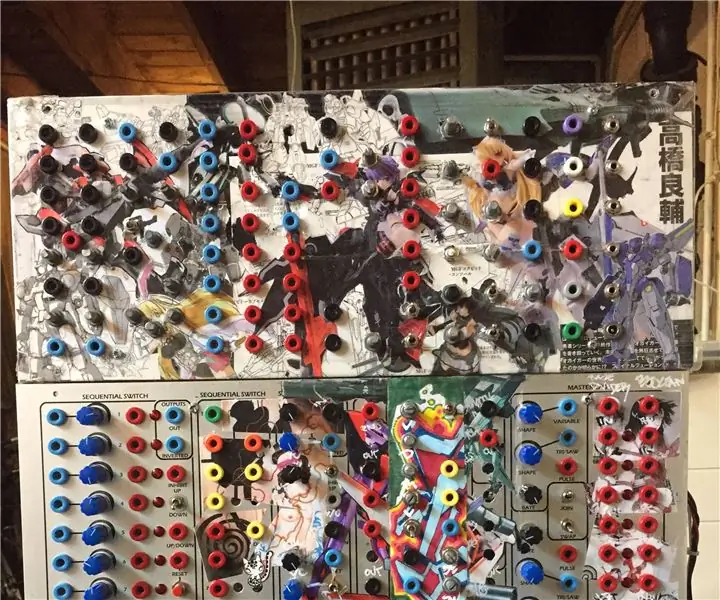
Serj Qog'oz yuz tizimi: Bu mening serge qog'oz yuz tizimi. Bu nima va u qanday ishlashi haqida oddiy tasavvur. Vaqt o'tishi bilan va men bu saytda yaxshilanganimdan so'ng, men bu yerdagi xakerlar va boshqa tovarlarga material, boshqa faktlar va manbalarni qo'shib qo'yaman. Bizni kuzatishda davom eting (5/11
DIY qog'ozli elektron karta: 6 qadam (rasmlar bilan)

DIY qog'ozli elektron karta: kim qo'lda tayyorlangan kartalarni olishni yoki sovg'a qilishni yoqtirmaydi? Qog'ozli elektron kartochkalarni tayyorlash - STEAM -ning mukammal birlashmasi. Haqiqatan ham yonib ketadigan qog'ozli elektron kartalar bilan tajriba o'tkazganda, bolalar o'z ijodlarini ochib berishlariga ruxsat bering. Do'stlar va do'stlar uchun yorqin kartani tayyorlang
